Labels
Search This Blog
Labels
Làm tròn số trong Excel
Số Lẻ Làm Tròn Hàm Sử Dụng 194,524 200,000 ROUNDUP(N20,-4)
Technology
Breaking News
[random][featured2]
Latest Post
Lệnh xoá tất cả trong Vim-Centos 7
Cách 1:
1 2 | gg dG |
Diễn giải:
– Dùng lệnh ‘gg‘ để di chuyển về đầu dòng ở dòng đầu tiên file text.
– Gõ lệnh ‘dG‘ để xoá toàn bộ các dòng text trong file văn bản.
Cách 2 :
1 | :1,$d |
Diễn giải:
– Kí tự ‘:‘ nhằm chỉ dẫn cho chương trình ‘vi’ biết chuẩn bị thực thi 1 câu lệnh.
– Kí tự ‘1,$‘ , nhằm chỉ ra độ dài số lượng dòng sẽ bị xoá bởi kí tự ‘d‘ . Ở đây 1 -> $ , sẽ chạy từ dòng 1 đến cuối file text.
Cách 3 :
1 | :%d |
Diễn giải:
– Kí tự ‘:‘ nhằm chỉ dẫn cho chương trình ‘vi’ biết chuẩn bị thực thi 1 câu lệnh.
– Kí tự ‘%‘, nghĩa là áp chỉ toàn bộ dòng của file text.
– Kí tự ‘d‘ , thực hiện xoá những dòng line được chỉ định.
cấu hình Event Logging trên firewall Fortigate version 5.2
Trước khi vào phần cấu hình, chúng ta cùng xem qua lưu đồ xử lý Event Logging của Fortigate như hình bên dưới
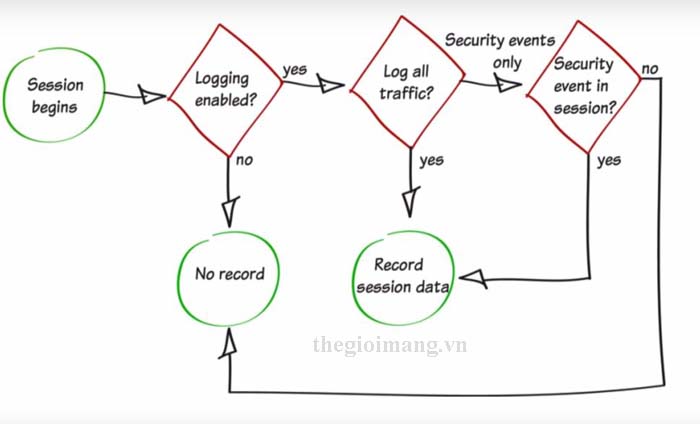
Các bước thực hiện:
- Bật chức năng Event Logging
- Bật tùy chọn Log Allowed Traffic trong Policy
- Kiểm tra kết quả
Tiến hành cấu hình
Trước tiên, chúng ta vào phần Log& Report > Log Config > Log Setting, sau đó check chọn vào các mục như hình bên dưới để bật chức năng Event Logging
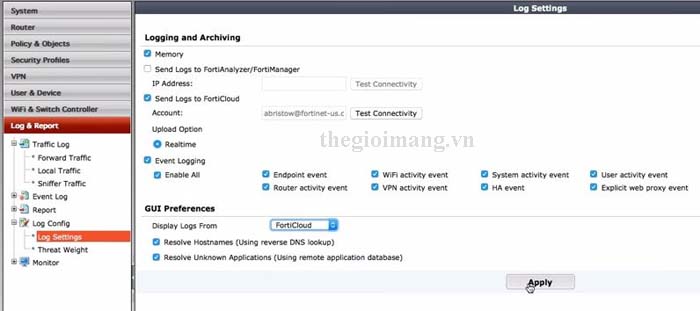
Tiếp theo, ta vào Policy and Object > Policy > Ipv4 và chọn policy muốn kiểm soát traffic, ở đây ta chọn policy wan1 – port1, sau đó click edit
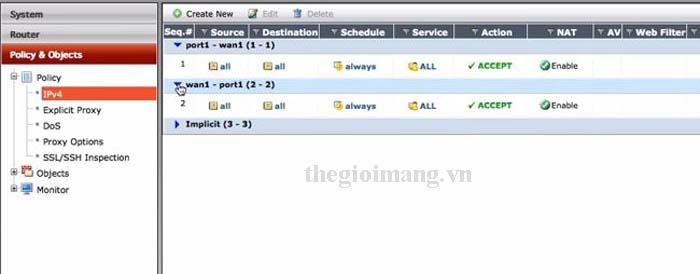
Tiếp theo, ta bật Log Allowed Traffic và chọn Security Event, click OK
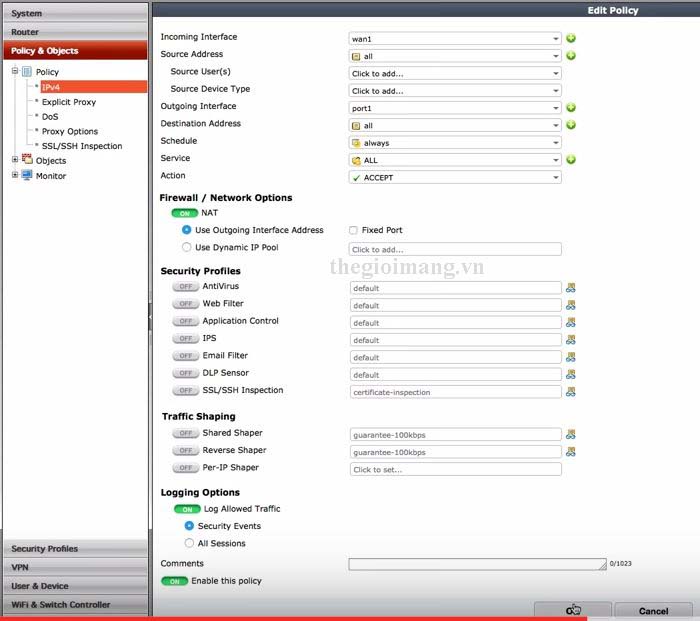
Tiếp theo, ta vào Log& report > Traffic Log > Forward Traffic để xem các lưu lượng mạng mà Fortigate đang kiểm soát
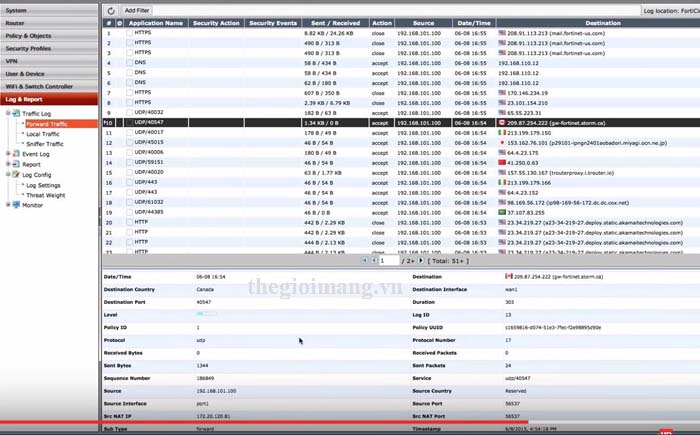
Đến đây, việc cấu hình đã hoàn tất, hi vọng bài viết sẽ giúp ích cho các bạn khi cấu hình và sử dụng firewall Fortigate
Các bước thực hiện:
- Bật chức năng Event Logging
- Bật tùy chọn Log Allowed Traffic trong Policy
- Kiểm tra kết quả
Tiến hành cấu hình
Trước tiên, chúng ta vào phần Log& Report > Log Config > Log Setting, sau đó check chọn vào các mục như hình bên dưới để bật chức năng Event Logging
Tiếp theo, ta vào Policy and Object > Policy > Ipv4 và chọn policy muốn kiểm soát traffic, ở đây ta chọn policy wan1 – port1, sau đó click edit
Tiếp theo, ta bật Log Allowed Traffic và chọn Security Event, click OK
Tiếp theo, ta vào Log& report > Traffic Log > Forward Traffic để xem các lưu lượng mạng mà Fortigate đang kiểm soát
Đến đây, việc cấu hình đã hoàn tất, hi vọng bài viết sẽ giúp ích cho các bạn khi cấu hình và sử dụng firewall Fortigate
Cấu hình load balancing trên Fortigate ver 5.0
Mô Hình Thực Hiện
Mô hình load balancing được thực hiện giữa 2 đường wan ISP . Users lớp mạng trong sẽ thực hiện kết nối internet trên cơ chếcân bằng tải giữa 2 kết nối ISP. Hơn thế nữa việc dùng 2 Wan sẽ cho bạn cơ chế dự phòng. Khi 1 trong 2 Wan đứt tín hiệu, hệ thống vẫn truy cập được internet thông qua wan còn lại.

WAN
Trước tiên ta sẽ bắt đầu với việc cấu hình 2 Wan. Trên Firewall Fortigate mặc định có các cổng Wan, ta cắm 2 dây cáp vào các wan tương ứng.
Cấu hình Wan 1
Ở System pane, Bung Network sau đó click vào Interfaces menu items.
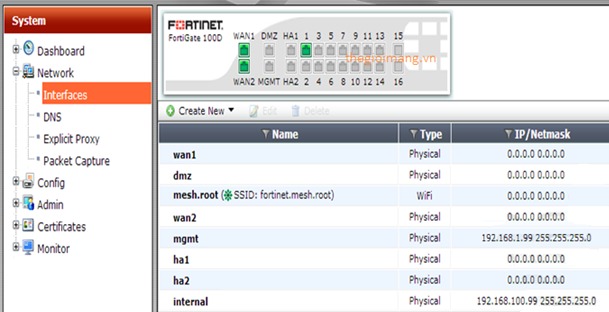
Double-click vào wan1 interface.
Trong ví dụ này, mình thiết lập ip tĩnh cho wan1
IP : 10.10.10.10 , network mask: 255.255.255.0. Click OK.
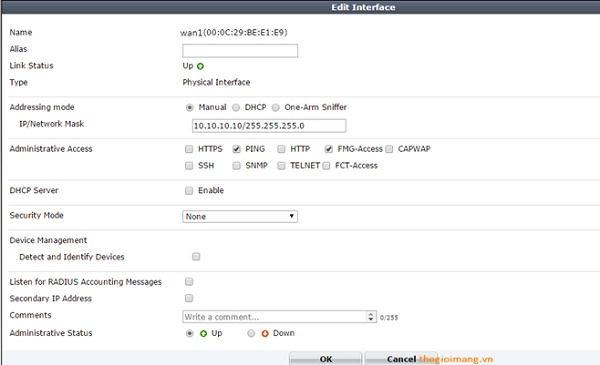
Chúng ta thiết lập tương tự cho interface Wan2 : 10.20.10.10.

Một khi kết nối thành công chúng ta sẽ ping được đến gateway của IPS để ra internet.
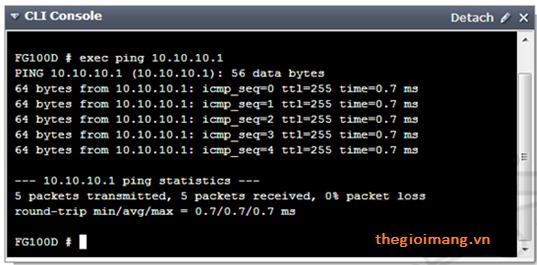
Chú ý: Nếu tạo deafault route cho 2 Wan các bạn nên để distance là giống nhau. Thông thường chúng ta hay kết nối đến ISP thông qua quay số PPPoe thì con số distance này 2 Wan cũng phải giống y nhau. Thuật toán định tuyến sẽ chú ý đến thông số này để tính toán đường đi. Nếu 2 Wan cấu hình khác nhau việc định tuyến sẽ chọn Wan có đường đi tốt nhất để đi do đó không thể loadbalancing theo mong mốn.
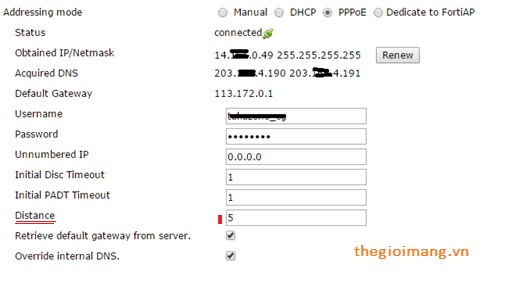
Cấu Hình Policies cho ra NET
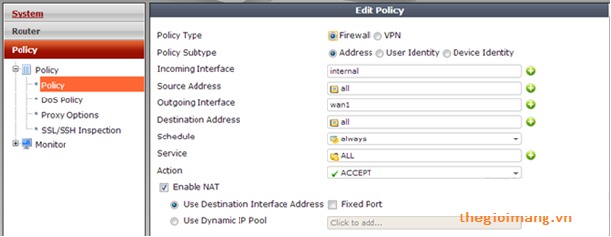
Vào phần: Policy – Create New thiết lập 2 rule lần lượt cho vùng internal ra mạng trên 2 Wan.
Cấu hình internal --- wan1
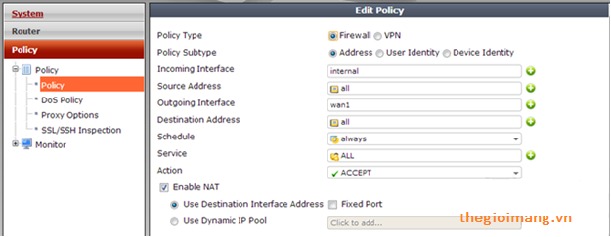
Cấu hình internal --- wan2
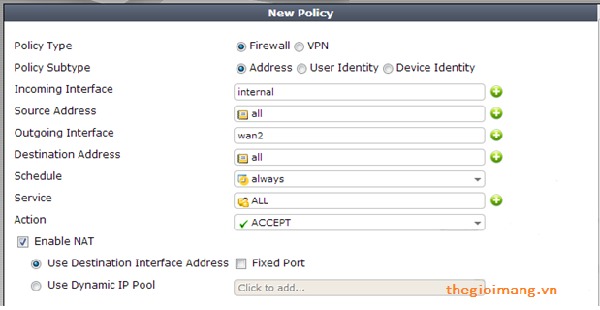
Policy sau khi được tạo 2 rule.
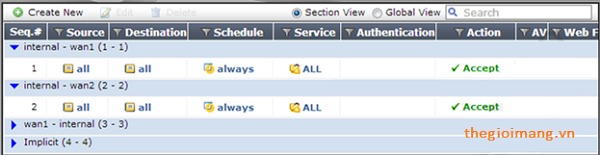
ECMP Routing
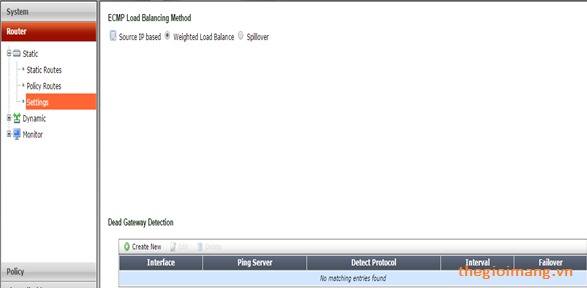
Fortigate loadbalancing dựa vào thuật toán ECMP Routing. Nó chia làm 3 phương thức cho việc load balancing của bạn.
• Source IP based : Hoạt động dựa trên địa chỉ nguồn trong vùng internal ra ngoài mạng (đại loại thuật toán round robin ). Tức là khi một địa chỉ lớp mạng trong truy cập net đến fortigate nó sẽ đi ra wan 1, như vậy khi một user có địa chỉ kế tiếp muốn ra ngoài mạng nó sẽ phải đi theo wan 2 . Ip nguồn kế tiếp sẽ lặp lại wan 1. Các wan sẽ luân phiên nhau như thế.
• Weighted Load Balance : Lưu lượng ra ngoài mạng được loadbalancing theo tỉ lệ Weighted mà bạn chỉ định . Ví dụ Wan1 có số Weighted là 10 và Wan 2 là 20 thì khi đó Wan 2 sẽ có số phiên xử lí nhiều hơn gấp đôi Wan 1.
• Spillover – Hoạt động theo ngưỡng băng thông . Chẳng hạn bạn thiết đặt spillover threshold trên Wan 1 là 5 Mbit như vậy lưu lượng truy cập mạng sẽ đi qua Wan 1 cho đến khi nào Wan 1 đạt mốc 5Mbit nó sẽ chuyển phiên làm việc tiếp theo cho Wan2. Một khi đến khi nào Wan 1 Giảm lưu lượng xuống dưới 5Mbit, lúc đó phiên kết nối lại tiếp tục được đi qua Wan 1.
Có 1 điều cần chú ý ở weighted and spillover load balancing có bao gồm cached routes. Khi user truy cập đến 1 địa chỉ đích . Đường đi từ mạng của bạn đến địa chỉ đích bên ngoài được lưu lại vào cached routes. Do đó khi các phiên làm việc quá ngưỡng có truy cập cùng 1 địa chỉ đích trước đó nó sẽ chọn Wan (hay đường đi cố định) đó để đi như vậy sẽ không còn tuân thủ theo phương thức định sẵn nửa.
Bây giờ chúng ta cùng xem qua cấu hình loadbalancing.
Source IP based
Chúng ta bắt đầu với Source IP based, các phương thức còn lại các bạn tham khảo làm tương tự.
. Chọn Source IP based.
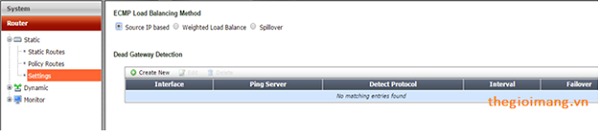
Sau khi đã chọn phương thức ECMP , Chúng ta cần tạo Dead Gateway Detection. Việc này giúp cho fortigate có khả năng nhận biết tín hiệu đường truyền của các Wan là còn sống hay không.
Phần Dead Gateway Detection , click Create New. Wan1 Chúng ta tạo một ICMP Ping thám thính trên gateway internet 10.10.10.1; Nếu việc thám thính cho rằng Wan đã chết thì sẽ cho là cổng này không sử dụng được. Thiết lập Ping Interval and Failover Threshold là 5. Điều này có nghĩa là mỗi 5s gateway sẽ được kiểm tra , Nếu check thất bại 5 lần tuyến đường sẽ được xem như đã chết.
2 Dead Gateway Detection được tạo cho 2 wan
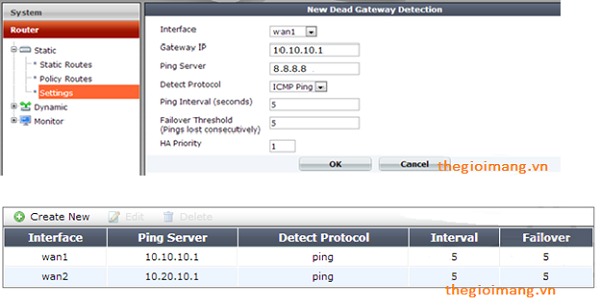
View policy bạn sẽ thấy bộ đếm packets trên 2 Wan thay đổi .

Bộ đếm trên 2 wan tăng lên. Tuy 2 Wan xử lí đồng nhau các ip nguồn nhưng con số bộ đếm khác nhau là tùy thuộc vào ip nguồn sử dụng dịch vụ gì ở địa chỉ đích.
Hy vọng qua bài viết sẽ giúp các bạn hiểu được phần nào cách thức hoạt động của loadbalancing trên OS fortigate .
https://thegioimang.vn/dien-dan/threads/c%E1%BA%A5u-h%C3%ACnh-load-balancing-tr%C3%AAn-firewall-fortigate.55/
Mô hình load balancing được thực hiện giữa 2 đường wan ISP . Users lớp mạng trong sẽ thực hiện kết nối internet trên cơ chếcân bằng tải giữa 2 kết nối ISP. Hơn thế nữa việc dùng 2 Wan sẽ cho bạn cơ chế dự phòng. Khi 1 trong 2 Wan đứt tín hiệu, hệ thống vẫn truy cập được internet thông qua wan còn lại.
WAN
Trước tiên ta sẽ bắt đầu với việc cấu hình 2 Wan. Trên Firewall Fortigate mặc định có các cổng Wan, ta cắm 2 dây cáp vào các wan tương ứng.
Cấu hình Wan 1
Ở System pane, Bung Network sau đó click vào Interfaces menu items.
Double-click vào wan1 interface.
Trong ví dụ này, mình thiết lập ip tĩnh cho wan1
IP : 10.10.10.10 , network mask: 255.255.255.0. Click OK.
Chúng ta thiết lập tương tự cho interface Wan2 : 10.20.10.10.
Một khi kết nối thành công chúng ta sẽ ping được đến gateway của IPS để ra internet.
Chú ý: Nếu tạo deafault route cho 2 Wan các bạn nên để distance là giống nhau. Thông thường chúng ta hay kết nối đến ISP thông qua quay số PPPoe thì con số distance này 2 Wan cũng phải giống y nhau. Thuật toán định tuyến sẽ chú ý đến thông số này để tính toán đường đi. Nếu 2 Wan cấu hình khác nhau việc định tuyến sẽ chọn Wan có đường đi tốt nhất để đi do đó không thể loadbalancing theo mong mốn.
Cấu Hình Policies cho ra NET
Vào phần: Policy – Create New thiết lập 2 rule lần lượt cho vùng internal ra mạng trên 2 Wan.
Cấu hình internal --- wan1
Cấu hình internal --- wan2
Policy sau khi được tạo 2 rule.
ECMP Routing
Fortigate loadbalancing dựa vào thuật toán ECMP Routing. Nó chia làm 3 phương thức cho việc load balancing của bạn.
• Source IP based : Hoạt động dựa trên địa chỉ nguồn trong vùng internal ra ngoài mạng (đại loại thuật toán round robin ). Tức là khi một địa chỉ lớp mạng trong truy cập net đến fortigate nó sẽ đi ra wan 1, như vậy khi một user có địa chỉ kế tiếp muốn ra ngoài mạng nó sẽ phải đi theo wan 2 . Ip nguồn kế tiếp sẽ lặp lại wan 1. Các wan sẽ luân phiên nhau như thế.
• Weighted Load Balance : Lưu lượng ra ngoài mạng được loadbalancing theo tỉ lệ Weighted mà bạn chỉ định . Ví dụ Wan1 có số Weighted là 10 và Wan 2 là 20 thì khi đó Wan 2 sẽ có số phiên xử lí nhiều hơn gấp đôi Wan 1.
• Spillover – Hoạt động theo ngưỡng băng thông . Chẳng hạn bạn thiết đặt spillover threshold trên Wan 1 là 5 Mbit như vậy lưu lượng truy cập mạng sẽ đi qua Wan 1 cho đến khi nào Wan 1 đạt mốc 5Mbit nó sẽ chuyển phiên làm việc tiếp theo cho Wan2. Một khi đến khi nào Wan 1 Giảm lưu lượng xuống dưới 5Mbit, lúc đó phiên kết nối lại tiếp tục được đi qua Wan 1.
Có 1 điều cần chú ý ở weighted and spillover load balancing có bao gồm cached routes. Khi user truy cập đến 1 địa chỉ đích . Đường đi từ mạng của bạn đến địa chỉ đích bên ngoài được lưu lại vào cached routes. Do đó khi các phiên làm việc quá ngưỡng có truy cập cùng 1 địa chỉ đích trước đó nó sẽ chọn Wan (hay đường đi cố định) đó để đi như vậy sẽ không còn tuân thủ theo phương thức định sẵn nửa.
Bây giờ chúng ta cùng xem qua cấu hình loadbalancing.
Source IP based
Chúng ta bắt đầu với Source IP based, các phương thức còn lại các bạn tham khảo làm tương tự.
. Chọn Source IP based.
Sau khi đã chọn phương thức ECMP , Chúng ta cần tạo Dead Gateway Detection. Việc này giúp cho fortigate có khả năng nhận biết tín hiệu đường truyền của các Wan là còn sống hay không.
Phần Dead Gateway Detection , click Create New. Wan1 Chúng ta tạo một ICMP Ping thám thính trên gateway internet 10.10.10.1; Nếu việc thám thính cho rằng Wan đã chết thì sẽ cho là cổng này không sử dụng được. Thiết lập Ping Interval and Failover Threshold là 5. Điều này có nghĩa là mỗi 5s gateway sẽ được kiểm tra , Nếu check thất bại 5 lần tuyến đường sẽ được xem như đã chết.
2 Dead Gateway Detection được tạo cho 2 wan
View policy bạn sẽ thấy bộ đếm packets trên 2 Wan thay đổi .
Bộ đếm trên 2 wan tăng lên. Tuy 2 Wan xử lí đồng nhau các ip nguồn nhưng con số bộ đếm khác nhau là tùy thuộc vào ip nguồn sử dụng dịch vụ gì ở địa chỉ đích.
Hy vọng qua bài viết sẽ giúp các bạn hiểu được phần nào cách thức hoạt động của loadbalancing trên OS fortigate .
https://thegioimang.vn/dien-dan/threads/c%E1%BA%A5u-h%C3%ACnh-load-balancing-tr%C3%AAn-firewall-fortigate.55/
Hướng dẫn cài Phpmyadmin trên Ubuntu 18
Step 1: Download and Install phpMyAdmin
phpMyAdmin is included in Ubuntu 18.04 software repository, so we can easily install it with the following command.
sudo apt update sudo apt install phpmyadmin
During the installation, it will prompt you to select a web server to configure. Nginx isn’t in the list, so press the Tab key and hit OK to skip this step.
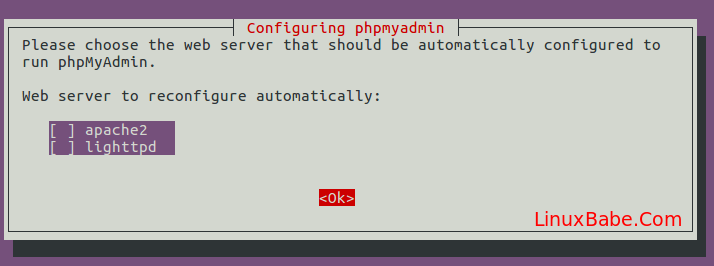
Next, select Yes to create a new database and let
dbconfig-common to configure it.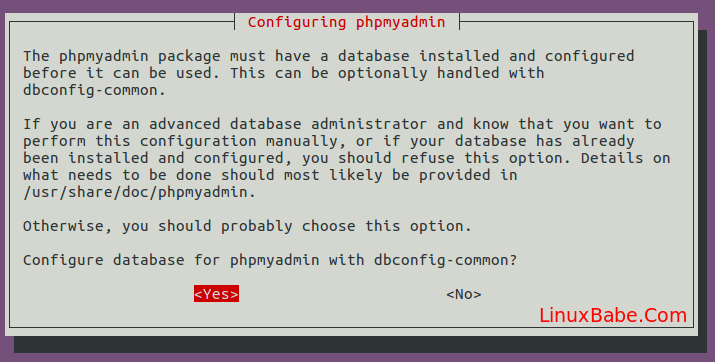
This will also create a new database user named
phpmyadmin. Give this user a password.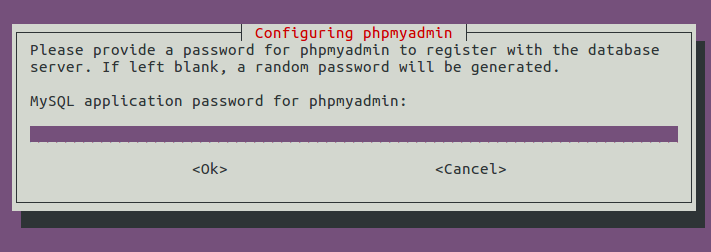
Once done, a new database named
phpmyadmin is created and the database user phpmyadmin has necessary privileges to manage this database. If you are curious as I am, you can log into MariaDB and check what privileges phpmyadmin user has been granted.
The installation will now finish. For the Nginx web server to find and serve the phpMyAdmin files correctly, we’ll need to create a symbolic link from the installation files to Nginx’s document root directory:
- sudo ln -s /usr/share/phpmyadmin /var/www/html/phpmyadmin
Your phpMyAdmin installation is now operational. To access the interface, go to your server’s domain name or public IP address followed by
/phpmyadmin in your web browser:https://server_domain_or_IP/phpmyadmin

ACTIVATION KEY FOR VCENTER, VSPHERE 6.5
This license isn’t use for commercial purposes. Please buy a license if you can!
vCenter: 0A0FF-403EN-RZ848-ZH3QH-2A73P
vSphere: JV425-4h100-vzhh8-q23np-3a9pp
1. Assign license for vCenter.
On vCenter Server management console, go to Menu > Administrator > Licensing > Licenses Click to “+” button to add new license.


Then click to Assets, right click to host or click to icon “Assign License” to use the new added license.


2. Assign license for vSphere.
Select “Manage > Licensing > Assign License” to add new license.

vCenter: 0A0FF-403EN-RZ848-ZH3QH-2A73P
vSphere: JV425-4h100-vzhh8-q23np-3a9pp
1. Assign license for vCenter.
On vCenter Server management console, go to Menu > Administrator > Licensing > Licenses Click to “+” button to add new license.


Then click to Assets, right click to host or click to icon “Assign License” to use the new added license.


2. Assign license for vSphere.
Select “Manage > Licensing > Assign License” to add new license.

Macbook
[Macbook][fbig2]
System
[System][fbig1]
Marketing
[Marketing][column1]
Bitrix
[Bitrix][column1]
Linux
[Linux][fbig1]
VOIP
[VOIP][fbig2]
Blogger
[Blogger][column1]
BA
[Phân%20tích%20thiết%20kế][column1]
Tri Thức
[Tri Thức][column1]
Wordpress
[Wordpress][column1]
Thủ thuật
[Thủ thuật][fbig2]
MKRdezign
Powered by Blogger.

